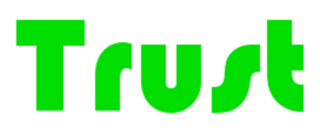今回は開発環境を準備して C# .NET コンソールアプリを開発します。
自分が興味を持った Linux Mac Windows で動くコマンドラインツール多くは Go と Rust で開発されています。Windows でのマルチプラットフォーム向けの C# の開発者体験は良いと思います。Linux で同じように開発できるのか手始めにチュートリアルを試してみました。
環境
・Omarchy v3.0.1
・.NET SDK 8.0.414
・VSCode (Visual Studio Code)
Omarchy は Linux のディストリビューションです。
.NET の開発環境の準備
Omarchy のメニューから .NET をインストールします。
・Install > Development > .NET
最新版の .NET 9.0 がインストールされました。
今回は長期サポート (LTS) の .NET 8.0 に変更します。
mise ls-remote dotnet
mise use --global dotnet@8.0.414
mise ls
dotnet --version
VSCode の準備
Omarchy のメニューから VSCode をインストールします。
・Install > Editor > VSCode
VSCode の拡張機能
VSCode に拡張機能をインストールします。C# のファイルを開いた時などで拡張機能のおすすめとして C# Dev Kit が表示されます。Free と表示されていますが、自分の用途に合わないので使いません。
・C# Dev Kit for Visual Studio Code
・Visual Studio Code 用 C# 開発キット
C# Dev Kit は、Visual Studio と同じ基盤上に構築され、一部の機能では Visual Studio と同じライセンス モデルが使用されます。
今回は下記をインストールします。
・C# for Visual Studio Code
・.NET Core Test Explorer
機能拡張でソケットのエラーが発生する場合、一度 Omarchy のメニューからシステムを Relauch します。
・Sysytem > Relauch
マイクロソフトのチュートリアルを試します。
・チュートリアル: Visual Studio Code を使用して .NET コンソール アプリケーションを作成する

.gitignore ファイルは下記のコマンドで作れます。
dotnet new gitignoreチュートリアルレベルでは Windows と遜色なく開発することができました。
対象ドメイン次第で Go Rust 以外に C# も選択肢に入るかもしれませんね。
以上です。
▼この記事がいいね!と思ったらブックマークお願いします